Efectuați câteva proceduri de depanare pentru a remedia mesajele goale din aplicația Mesaje de pe iPhone, inclusiv repornirea aplicației, dezactivarea iMessage și actualizarea software-ului telefonului, printre altele. Înainte de a continua cu aceste proceduri, reporniți telefonul și verificați dacă sunteți conectat la o rețea de date celulare.
Reporniți aplicația Messages
Pasul 1
Apasă pe butonul Acasă de două ori pentru a deschide ecranul multitasking, care afișează o listă cu toate aplicațiile care rulează în prezent pe iPhone.
Videoclipul zilei
Pasul 2

Credit imagine: Imagine prin amabilitatea Apple
Glisați prin aplicații pentru a localiza Mesaje și apoi glisați Miniatura aplicației Mesaje în sus pentru a părăsi aplicația.
Pasul 3
Deschideți din nou aplicația Mesaje și ștergeți firul care conține mesajele goale. Începeți o nouă conversație cu persoana de la care primiți mesaje goale.
Avertizare
Conversațiile cu mesaje text șterse nu pot fi recuperate, așa că procedați cu prudență. Faceți o captură de ecran a oricăror mesaje text pe care doriți să le păstrați în scop de referință. Pentru a face o captură de ecran, țineți apăsat butonul
Putere/Somn butonul și apoi apăsați butonul Acasă buton.Dezactivați și reactivați iMessage
Pasul 1
Deschideți aplicația Setări și atingeți Mesaje din meniul principal pentru a deschide ecranul de setări Mesaje.
Pasul 2

Credit imagine: Imagine prin amabilitatea Apple
Comutați virtualul iMessage opriți și apoi porniți din nou pentru a vă restabili conexiunea la serviciul iMessage.
Resetați setările de rețea
Pasul 1
Deschideți aplicația Setări și atingeți General pentru a deschide ecranul Setări generale.
Pasul 2
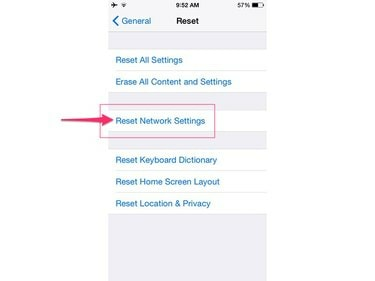
Credit imagine: Imagine prin amabilitatea Apple
Atingeți Resetați și apoi atingeți Resetați setările de rețea pentru a restabili setările implicite de rețea ale iPhone-ului.
Efectuați o resetare hardware
Efectuați o resetare hard pe iPhone pentru a reporni toate aplicațiile și serviciile sale și pentru a restabili conexiunea la rețea.
Pasul 1
Țineți apăsat pe ambele Putere/Somn butonul din partea dreaptă a dispozitivului și Acasă butonul până când logo-ul Apple apare pe ecran.
Pasul 2
Eliberați ambele butoane și așteptați ca dispozitivul să repornească.
Actualizați software-ul iPhone-ului dvs
Instalarea celei mai recente versiuni a sistemului de operare iOS și descărcarea de corecții recente pentru aplicații și servicii individuale vă ajută să vă asigurați că aveți întotdeauna cele mai recente remedieri ale problemelor. Aceste actualizări pot include, de asemenea, corecții de la operatorul dvs., care sunt uneori lansate pentru a rezolva problemele de mesagerie.
Conectați-vă iPhone-ul la încărcătorul său înainte de a actualiza dispozitivul pentru a vă asigura că are o sursă constantă de energie pe tot parcursul procesului de actualizare.
Pasul 1
Deschideți aplicația Setări, atingeți General și apoi selectați Actualizare de software.
Pasul 2
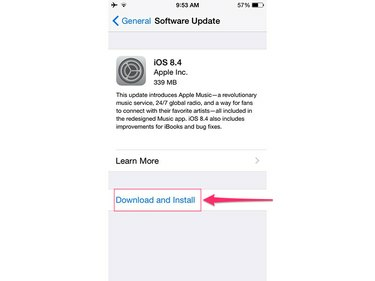
Credit imagine: Imagine prin amabilitatea Apple
Atingeți Descarca si instaleaza și apoi atingeți Instalare pentru a confirma că doriți să instalați toate cele mai recente actualizări disponibile pentru telefonul dvs.



